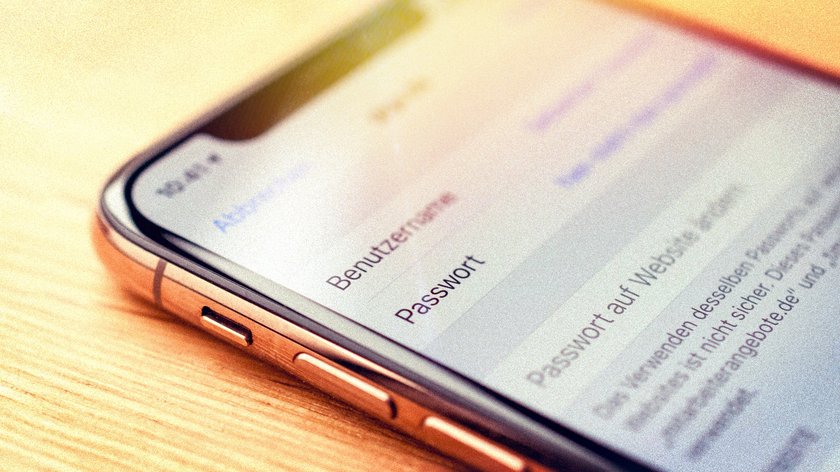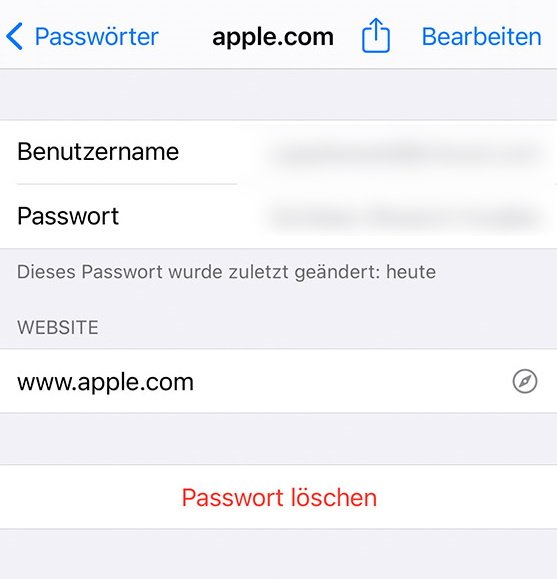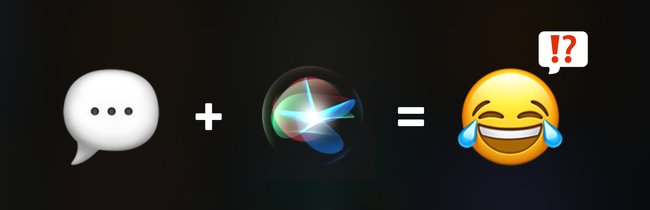Loggt ihr euch im Safari-Browser an eurem Apple-Gerät bei einer Webseite ein, könnt ihr das Passwort speichern. Falls ihr den Account an einem anderen Gerät anmelden wollt und das Kennwort nicht mehr wisst, lassen sich die gespeicherten Passwörter in Safari anzeigen.
Ihr könnt die Passwörter in Safari sowohl am iPhone und iPad als auch am Mac wiederfinden.
Safari: Gespeicherte Passwörter anzeigen (iPhone & iPad)
So lest ihr die im Browser gesicherten Kennwörter am iPhone und iPad aus:
- Öffnet die allgemeine Einstellungen-App auf eurem mobilen Gerät.
- Hier findet ihr den Abschnitt „Passwörter“. Läuft euer Gerät noch mit iOS 13 oder einer älteren Version, heißt der Punkt „Passwörter & Accounts“.
- Wählt die Option „Website- & App-Passwörter“ aus.
- Natürlich soll nicht jeder, der das iPhone oder iPad in die Hand nimmt, die Kennwörter einfach so sehen. Deshalb müsst ihr die Ansicht per „Face ID“, „Touch ID“ oder Code entsperren.
- Sucht die Webseite oder den Dienst aus, für den ihr das Passwort sehen wollt.
![iPhone Passwort anzeigen Safari]()
In den iOS-Einstellungen findet ihr die Passwörter, die in Safari gespeichert sind (Bildquelle: GIGA) - Jetzt wird euch sowohl der Benutzername als auch das dazugehörige Passwort anzeigt.
- Hat sich nach dem Login etwas geändert, könnt ihr das Passwort hier auch ändern oder komplett löschen.
Habt ihr Siri eingerichtet, könnt ihr die Kennwörter auch mit dem Sprachbefehl „Hey Siri, zeige meine Passwörter an!“ sehen. Wollt ihr die Information für einen bestimmten Dienst, fragt Siri „Hey Siri, wie ist mein Passwort für Amazon?“ oder entsprechend für eure gesuchte Webseite.
So gehts bei Safari am Mac
Auch am Mac könnt ihr die in Safari gespeicherten Daten anzeigen lassen:
- Öffnet dafür zunächst den Safari-Browser.
- Steuert die Programmeinstellungen an.
- Hier findet ihr die Option „Passwörter“.
- Meldet euch per Touch-ID oder mit euren Benutzerdaten für den Mac an.
- Sucht nach der gewünschten Webseite und wählt „Bearbeiten“.
- Ihr seht jetzt die Login-Daten, die ihr an dieser Stelle auch bearbeiten oder löschen könnt.
Wir zeigen euch auch, wie ihr mit anderen Programmen Kennwörter anzeigen lassen könnt:
Habt ihr den iCloud-Schlüsselbund eingerichtet, werden die Passwörter zwischen allen Geräten synchronisiert, die mit eurer Apple-ID laufen.
Hat dir der Beitrag gefallen? Folge uns auf WhatsApp und Google News und verpasse keine Neuigkeit rund um Technik, Games und Entertainment.